1. 참고 사항
- 스팀의 던전 시즈 1,2편 모두 해당
- 인 게임 설정에서 1024x768 해상도까지만 옵션이 존재하나
아래 방법으로 강제로 고해상도 설정이 가능하다.
- 던전 시즈 2편은 윈도우 10에서 실행 시 마우스 포인터가 보이지 않는 문제가 있을 수 있다.
문제를 해결하기 위해서 아래 방법대로 해상도 변경 및 창모드로 플레이를 해야 한다.
2. 해상도 변경하기
(1) 게임을 실행하지 않은 상태에서 스팀 라이브러리로 이동, 변경하려는 던전 시즈 게임 제목을
"마우스 우클릭=>속성" 으로 들어간다.

(2) "일반 탭=>시작 옵셜 설정" 으로 들어가서 빈 칸에 사진과 같이 원하는 해상도 수치를 기입한다.
너무 높게는 설정하지 말것.
예) width=1920 height=1080 (1080p 해상도)
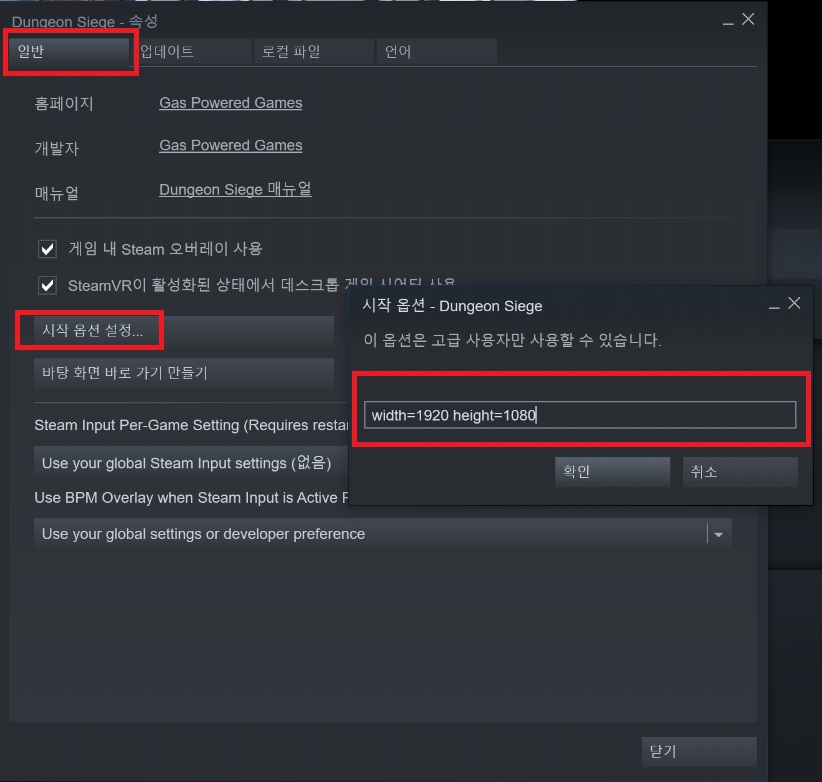
(3) 설정이 끝난 뒤 스팀에서 게임을 실행한다.
메인메뉴에서는 해상도가 그대로지만, 본 게임으로 들어가면 변경된 해상도가 적용되어있다.
중간에 오작동이 발생할 수 있다는 에러메세지가 뜨는데 그냥 무시하면 된다.
* 던전 시즈 1 - 1080p 해상도 적용 스크린샷

(4) 참고 사항에서 설명했듯이, 던전 시즈 2편은 해상도 변경 뿐 아니라 창모드로 설정해야 한다.
위의 시작 옵션 설정 부분에서 해상도 수치 앞에 전체 화면 옵션을 false 로 설정하는 문구를 추가하도록 한다.
fullscreen=false width=1920 height=1080
앞의 던전 시즈 1편도 이처럼 fullscreen=false 옵션을 주면 창모드 플레이가 가능하긴 한데
잔상이 심하게 생기는 현상을 경험해서 별도로 작성하지 않는다.

*던전 시즈 2 - 1080p 창모드 적용 스크린샷

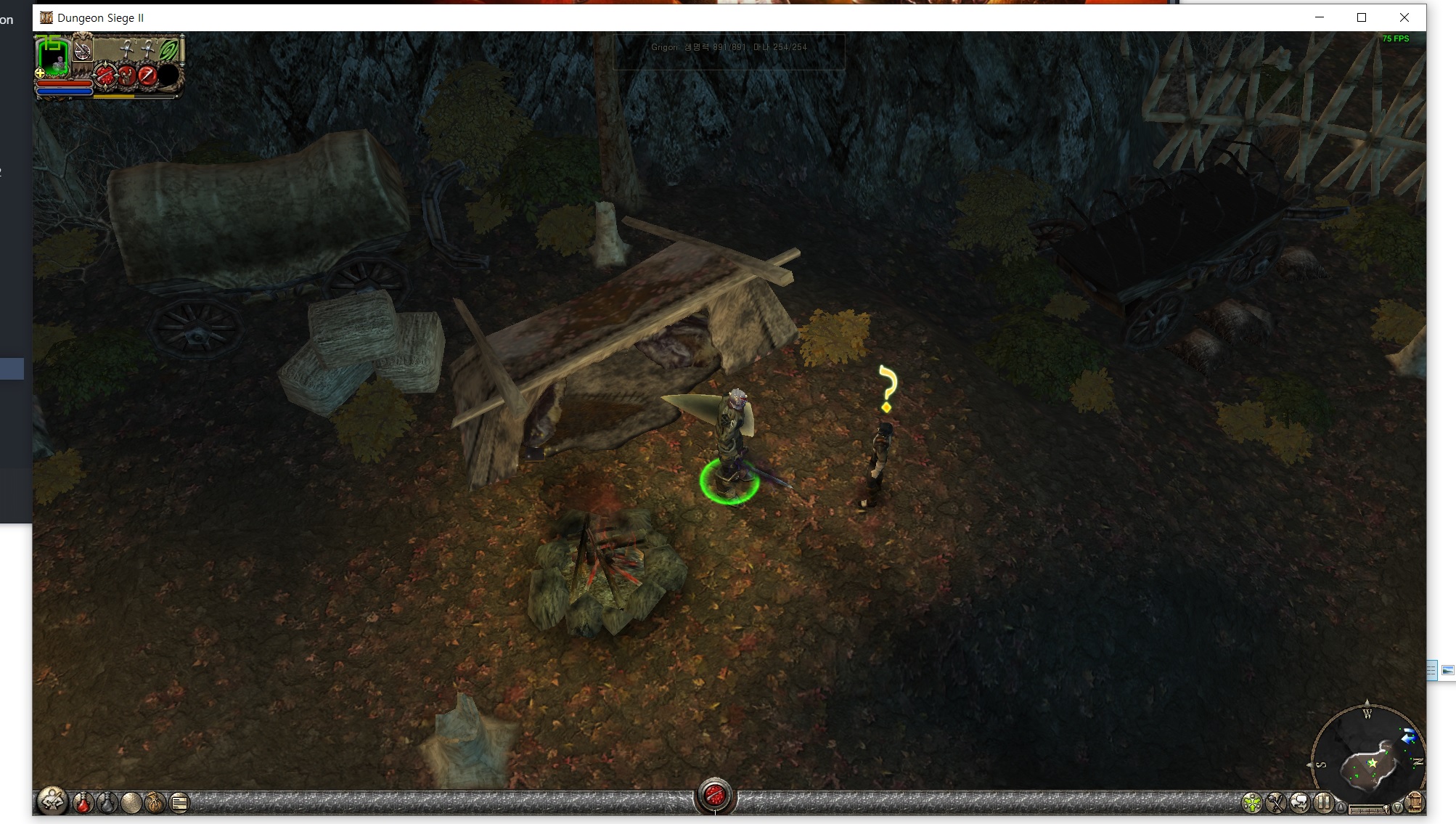
'스팀 게임 관련 기타 자료' 카테고리의 다른 글
| 로마: 토탈 워 Windows 10 실행 문제 (Rome: Total War) (1) | 2020.08.08 |
|---|---|
| 던전 시즈 2 확장팩 - 브로큰 월드 (Dungeon Siege 2 - Broken World) (8) | 2020.07.14 |
| 던전 시즈 확장팩 - 레전드 오브 아라나 (Dungeon Siege - Legends of Aranna) (2) | 2020.07.14 |
| 다크 메시아 마이트 앤 매직 실행 오류 (Dark Messiah of Might and Magic) (0) | 2020.07.14 |
| 폴아웃 3 xlive 오류 관련 해결법 (Fallout 3) (0) | 2020.07.13 |


